Mēs iesakām izmantot opciju Aizsargāt darbgrāmatu
- Šifrēšana programmā Excel ir svarīga, ja vēlaties garantēt savu datu maksimālu drošību un privātumu.
- Šifrēšanas noņemšana ir vienkāršs process, ja jums ir sākotnējā darblapas parole.
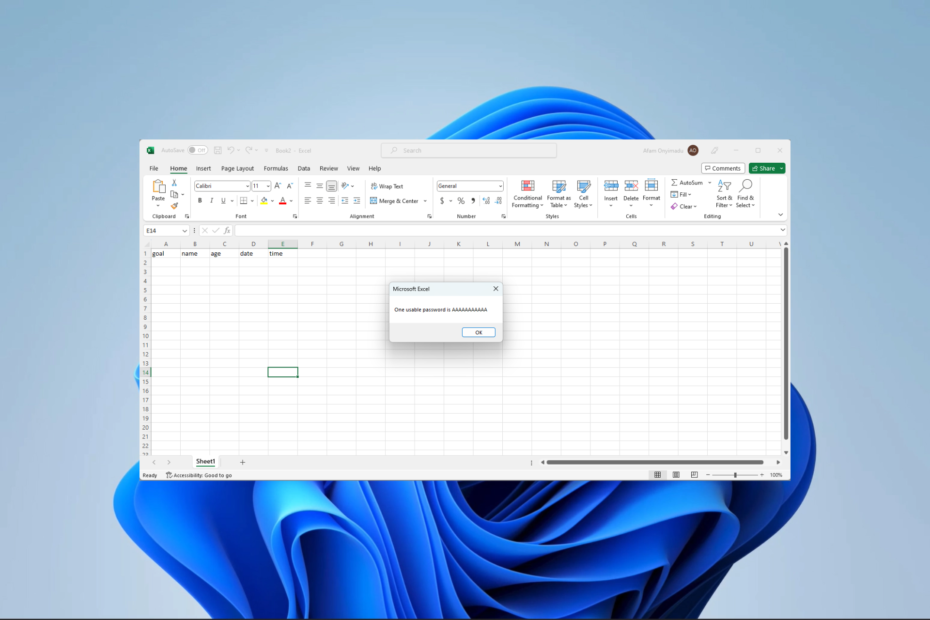
XINSTALĒT, NOklikšķinot uz LEJUPIELĀDES FAILA
- Lejupielādējiet Fortect un instalējiet to datorā.
- Sāciet rīka skenēšanas procesu lai meklētu bojātus failus, kas ir jūsu problēmas avots.
- Ar peles labo pogu noklikšķiniet uz Sāciet remontu lai rīks varētu sākt fiksēšanas algoritmu.
- Fortect ir lejupielādējis 0 lasītāji šomēnes.
Programma Excel ļauj aizsargāt sensitīvus datus, piemēram, finanšu vai personisko informāciju, šifrējot datus un novēršot nesankcionētu piekļuvi bez pareizas paroles. Tomēr ir gadījumi, kad būs noderīgi zināt, kā noņemt šifrēšanu programmā Excel.
Tāpēc šajā rokasgrāmatā mēs jums parādīsim mūsu ieteiktākos risinājumus. Ja jūs interesē šifrēšana, varat arī izlasīt mūsu ceļvedi failu šifrēšanas programmatūra operētājsistēmai Windows.
Kāpēc man ir jānoņem šifrēšana programmā Excel?
Lai gan šifrēšana tiek izmantota ļoti svarīgiem mērķiem, jums, iespējams, vajadzēs to noņemt kādu no tālāk norādītajiem iemesliem.
- Jūs esat aizmirsis darblapas paroli.
- Personai, kurai nav jūsu paroles, ir nepieciešama piekļuve darblapai.
- Failam ir jāpiemēro noteiktas izmaiņas.
Ja esat aizmirsis savus akreditācijas datus, iesakām izmantot jebkuru robustu programmatūra Microsoft Excel paroļu atkopšanai.
Kā atbloķēt šifrētu Excel failu?
Kā noņemt šifrēšanu programmā Excel, izmantojot paroli?
1. Izmantojiet Unprotect VBA skriptu
- Palaidiet Excel lapu un nospiediet Alt + F11.
- Noklikšķiniet uz Ievietot izvēlni un atlasiet Modulis.
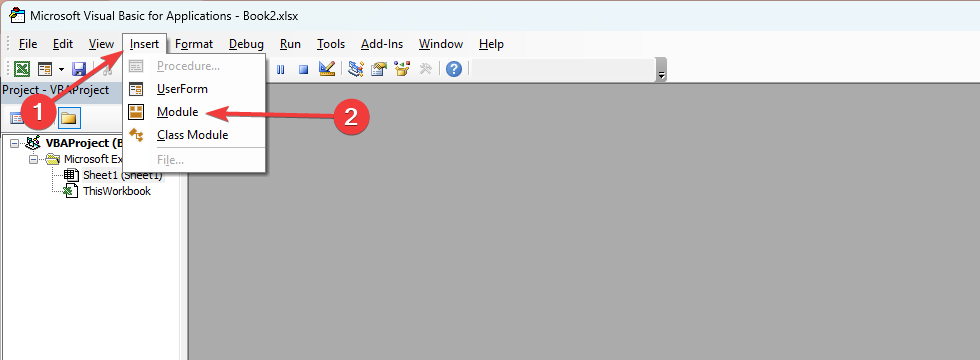
- Ievadiet tālāk esošo skriptu, aizstājot to jūsu_parole_šeit ar paroli, ko izmanto lapas šifrēšanai:
Sub RemoveEncryption()
Aptumšot paroli kā virkni
password = "your_password_here" ' Aizstāt "your_password_here" ar faktisko paroliKļūdas gadījumā atsākt nākamo
ActiveSheet. Noņemt paroles aizsardzību
Par kļūdu GoTo 0Ja ActiveSheet. ProtectContents = False, tad
MsgBox "Šifrēšana veiksmīgi noņemta!"
Citādi
MsgBox "Neizdevās noņemt šifrēšanu. Lūdzu, pārbaudiet paroli."
Beigas Ja
Beigt apakš - Noklikšķiniet uz Skrien ikonu.
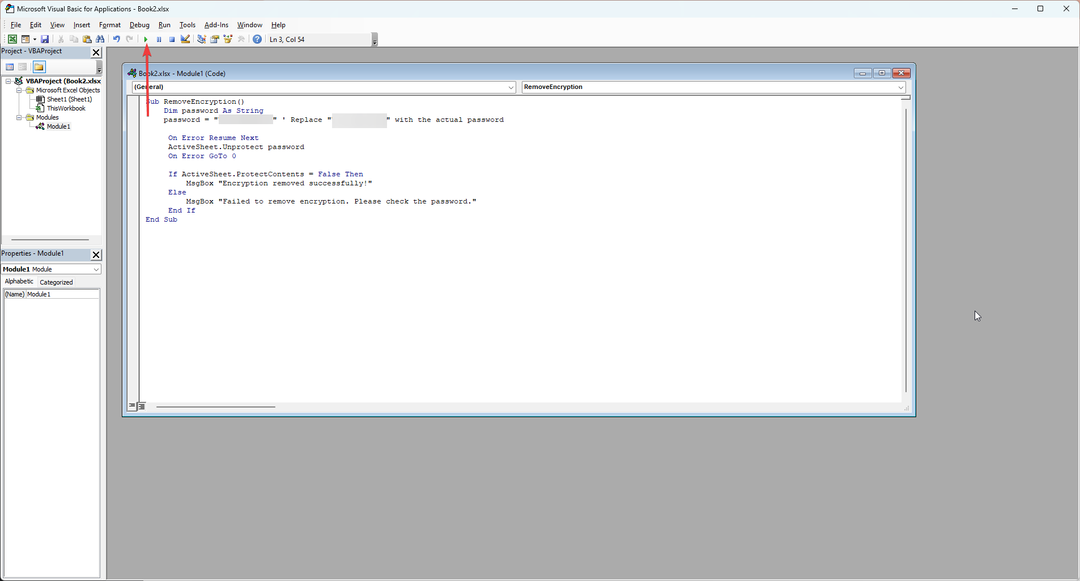
- Jums vajadzētu saņemt ziņojumu Šifrēšana ir veiksmīgi noņemta.
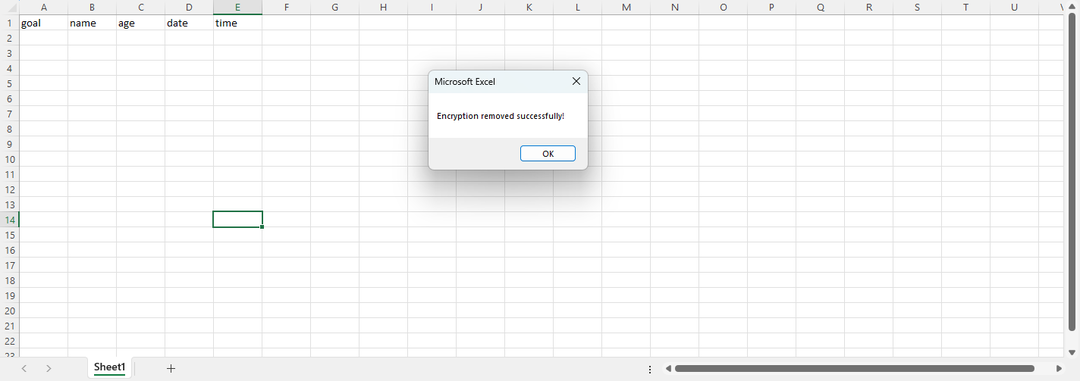
2. Izmantojiet opciju Aizsargāt darbgrāmatu
- Palaidiet Excel lapu, ievadiet paroli, kad tas tiek prasīts, un nospiediet labi.
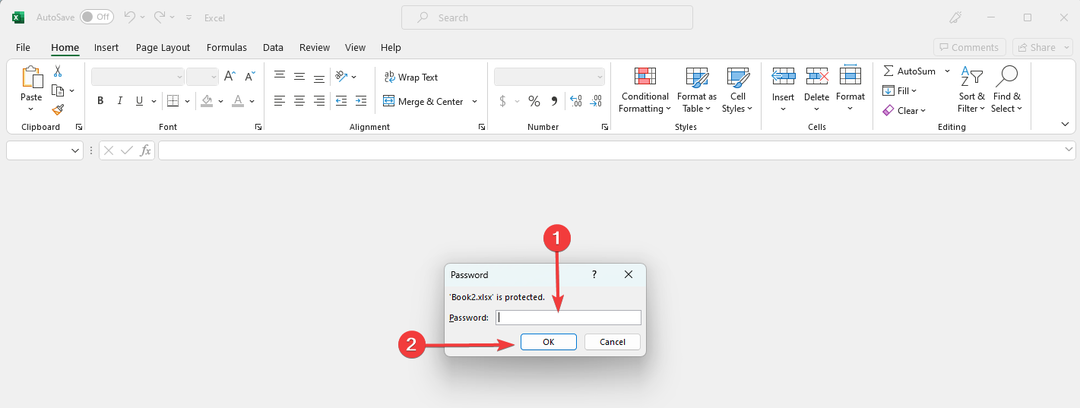
- Klikšķiniet uz Fails, tad Informācija.
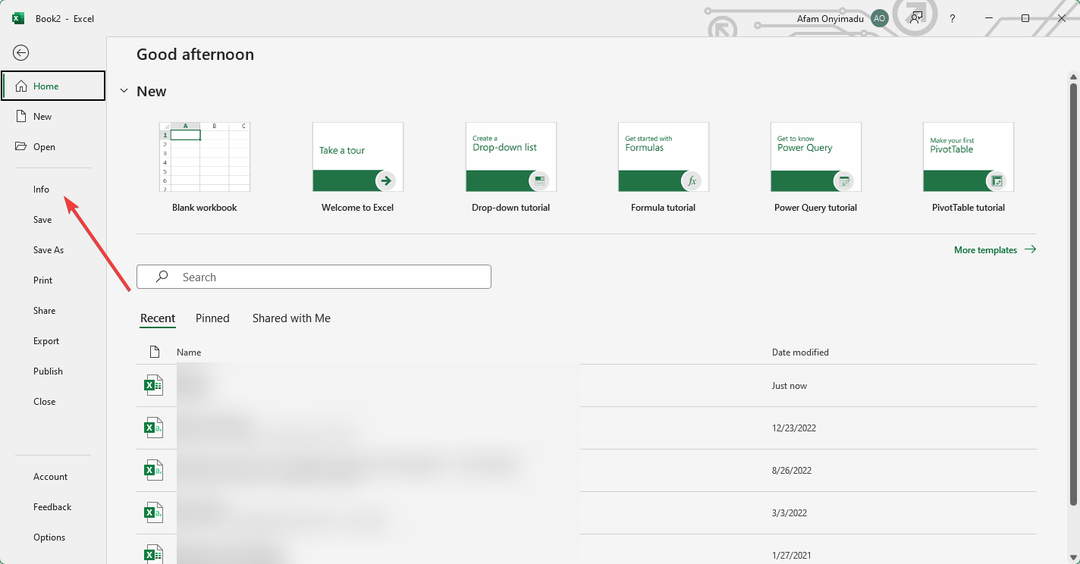
- Izvērst Aizsargāt darbgrāmatu un noklikšķiniet uz Šifrēt ar paroli.
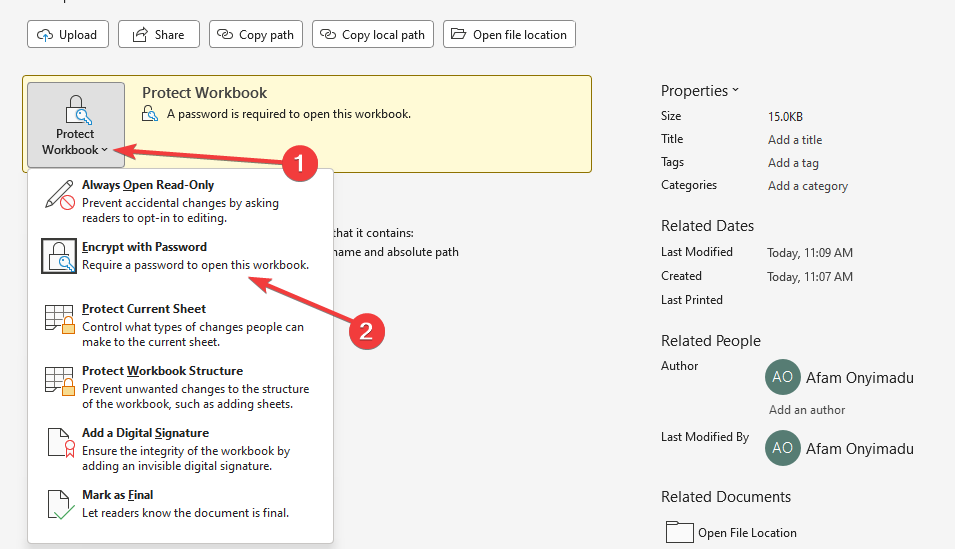
- Visbeidzot, izdzēsiet paroli.
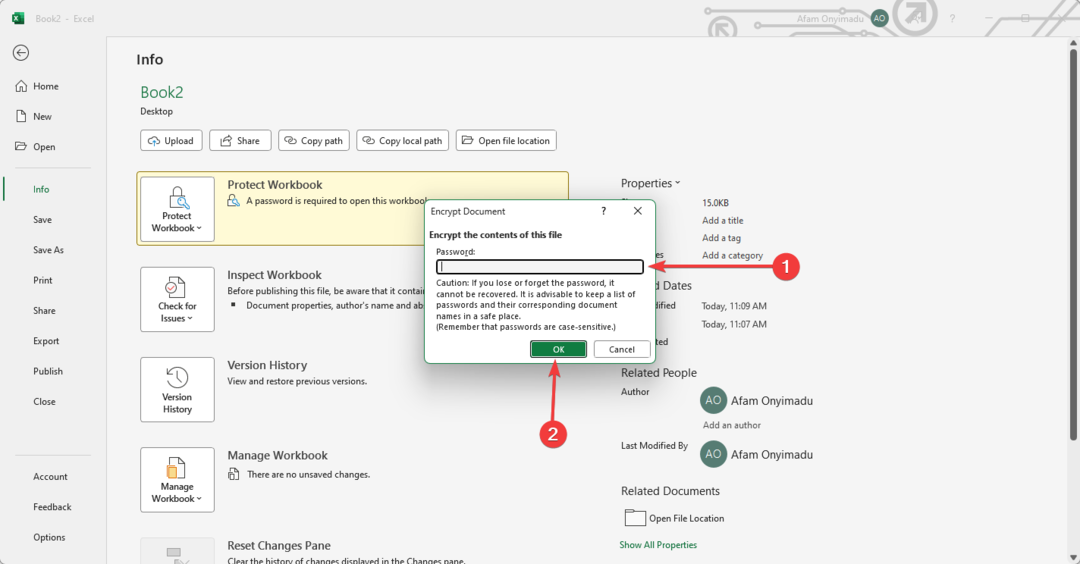
- Klikšķis labi, un jums vajadzēja veiksmīgi noņemt šifrēšanu.
- 0x800ac472 Excel kļūda: kā to labot 4 darbībās
- XLS vs XLSX: atšķirības un 3 veidi, kā tos pārveidot
- Labojums: atlasītais faila veids, ko šī lietotne neatbalsta
- 5. izpildlaika kļūda: nederīgs procedūras izsaukums vai arguments [Labot]
Kā noņemt šifrēšanu programmā Excel bez paroles?
Izmantojiet VBA skriptu
- Palaidiet Excel lapu un nospiediet Alt + F11.
- Noklikšķiniet uz Ievietot izvēlni un atlasiet Modulis.
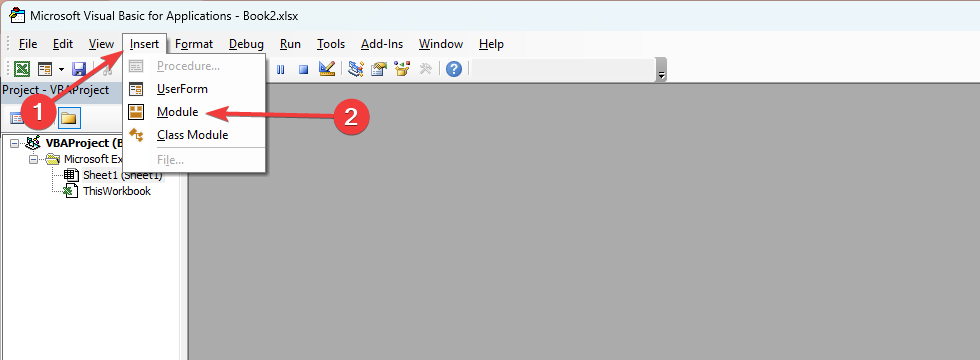
- Ievadiet zemāk esošo skriptu un nospiediet pogu Skrien ikonu.
Sub PasswordBreaker()
Dim i kā vesels skaitlis, j kā vesels skaitlis, k kā vesels skaitlis
Dim l kā vesels skaitlis, m kā vesels skaitlis, n kā vesels skaitlis
Dim i1 kā vesels skaitlis, i2 kā vesels skaitlis, i3 kā vesels skaitlis
Dim i4 kā vesels skaitlis, i5 kā vesels skaitlis, i6 kā vesels skaitlis
Kļūdas gadījumā atsākt nākamo
Ja i = 65 līdz 66: j = 65 līdz 66: k = 65 līdz 66
Ja l = 65 līdz 66: m = 65 līdz 66: i1 = 65 līdz 66
i2 = 65 līdz 66: i3 = 65 līdz 66: i4 = 65 līdz 66
Ja i5 = 65 līdz 66: i6 = 65 līdz 66: n = 32 līdz 126
ActiveSheet. Noņemt Chr (i) & Chr (j) un Chr (k) un _ aizsardzību
Chr (l) & Chr (m) & Chr (i1) & Chr (i2) & Chr (i3) & _
Chr (i4) & Chr (i5) & Chr (i6) un Chr (n)
Ja ActiveSheet. ProtectContents = False, tad
MsgBox "Viena izmantojamā parole ir " & Chr (i) & Chr (j) & _
Chr (k) & Chr (l) & Chr (m) & Chr (i1) & Chr (i2) & _
Chr (i3) & Chr (i4) & Chr (i5) & Chr (i6) & Chr (n)
Iziet Sub
Beigas Ja
Nākamais: Nākamais: Nākamais: Nākamais: Nākamais: Nākamais
Nākamais: Nākamais: Nākamais: Nākamais: Nākamais: Nākamais
Beigt apakš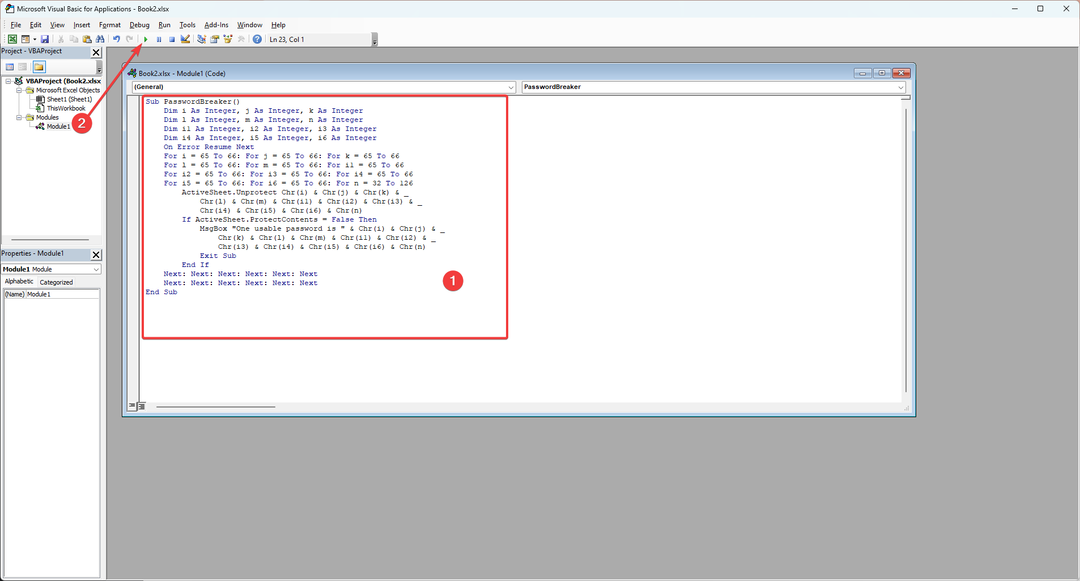
- Klikšķis labi lai konstatētu, ka esat veiksmīgi noņēmis šifrēšanu no Excel lapas.
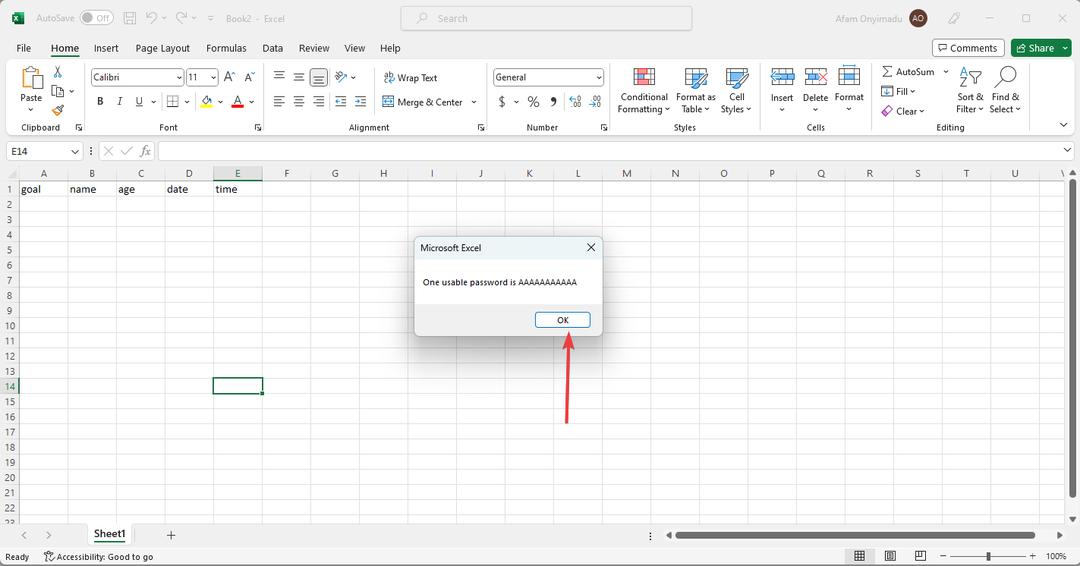
Tagad mēs esam visaptveroši apskatījuši, kā noņemt šifrēšanu programmā Excel. Ja neizlaižat nevienu darbību, šajā rokasgrāmatā sniegtajiem risinājumiem jābūt viegli izpildāmiem.
Mums patīk sniegt jums daudz palīdzības saistībā ar šo rīku, tāpēc varat skatīt citu mūsu ceļvedi Excel koplietošanas pārkāpuma kļūdas labošana.
Visbeidzot, lūdzu, komentāru sadaļā pastāstiet mums, kādi risinājumi jums patīk visvairāk.
Vai joprojām ir problēmas?
SPONSORĒTS
Ja iepriekš minētie ieteikumi nav atrisinājuši jūsu problēmu, jūsu datorā var rasties nopietnas Windows problēmas. Mēs iesakām izvēlēties visaptverošu risinājumu, piemēram, Fortect lai efektīvi novērstu problēmas. Pēc instalēšanas vienkārši noklikšķiniet uz Skatīt un labot pogu un pēc tam nospiediet Sāciet remontu.


